Caixa de diálogo Criar novo conjunto de folhas
A caixa de diálogo Criar Novo Conjunto de Folhas fornece 4 métodos para criar um novo conjunto de folhas.
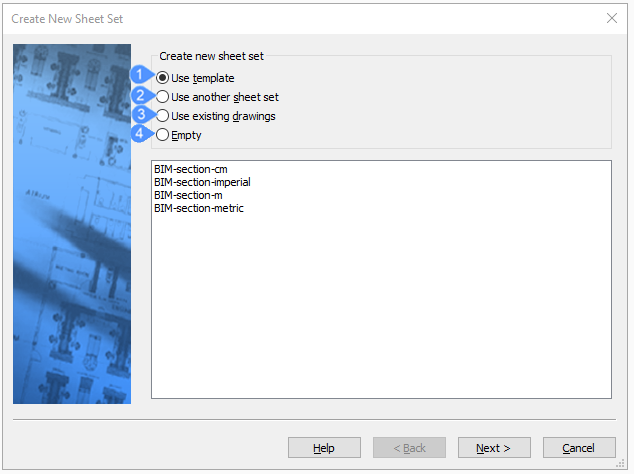
- Usar template
- Usar outro conjunto de folhas
- Usar desenhos existentes
- VAzio
Usar template
- Usar template
-
Cria um novo conjunto de folhas a partir de um template.
Conjunto de folhas são templates armazenados como arquivos DST na pasta definida pela preferência SheetSetTemplatePath (caminho padrão é C:\Users\<UserName>\AppData\Local\Bricsys\BricsCAD\V[Version]\en_US\Templates\)
-
Selecione um conjunto de folhas de template na lista mostrada na caixa de diálogo
- Clique em Avançar.
-
- Salvar arquivo de conjunto de folhas como
-
- Digite um nome para o arquivo do conjunto de folhas.
- Clique em Procurar para escolher uma pasta de destino na qual salvar o conjunto de folhas, e salve-o.
- Descrição
-
- Opcional, digite uma descrição para o arquivo do conjunto de folhas.
- Clique em Avançar.
- Prévia do Conjunto de Folhas
- Revise o resumo do conjunto de folhas que será criado e clique em Terminar para criar o novo arquivo de conjunto de folhas. O programa abre o painel Conjunto de Folhas, com o novo conjunto de folhas.
Usar outro conjunto de folhas
Cria um novo conjunto de folhas usando as configurações de um conjunto já existente.
- Selecione conj. de folhas para copiar:
-
- Clique em Procurar e selecione um arquivo de conjunto de folhas existente na caixa de diálogo Selecionar Arquivo de Conj. Folhas.
- Clique em Avançar.
- Salvar arquivo de conjunto de folhas como
-
- Digite um nome para o arquivo do conjunto de folhas.
- Clique em Procurar para escolher uma pasta de destino na qual salvar o conjunto de folhas, e salve-o.
Important: Você não pode progredir até selecionar uma pasta que armazene o novo arquivo.
- Descrição
-
- Opcional, digite uma descrição para o arquivo do conjunto de folhas.
- Clique em Avançar.
- Prévia do Conjunto de Folhas
-
Revise o resumo do conjunto de folhas que será criado e clique em Terminar para criar o novo arquivo de conjunto de folhas. O programa abre o painel Conjunto de Folhas, com o novo conjunto de folhas.
Usar desenhos existentes
Crie um novo conjunto de folhas a partir de um conjunto existente de desenhos.
- Selecione Usar desenhos existentes.
- Clique em Avançar.
- Selecionar Pasta
-
-
Selecione uma pasta na caixa de diálogo Escolher uma pasta, onde o novo conjunto de folhas vai ser armazenado.Note: Observe que a caixa de diálogo é preenchida com nomes de desenhos e seus layouts.
- Escolha entre as opções (recomenda-se manter ambas as opções ativadas).
-
- Criar subconjuntos a partir de estrutura de pastas
-
Usa as pastas na pasta principal para determinar como o conjunto de folhas está estruturado.
- Prefixar títulos de folha com nome arquivo de desenho
-
- Adiciona o nome do arquivo de desenho ao início dos títulos do conjunto de folhas, o que facilita o rastreamento da origem dos arquivos.
- Clique em Avançar.
- Salvar arquivo de conjunto de folhas como
-
- Digite um nome para o arquivo do conjunto de folhas.
- Clique em Procurar para escolher uma pasta de destino na qual salvar o conjunto de folhas, e salve-o.Important: Você não pode progredir até selecionar uma pasta.
- Descrição
-
Opcional, digite uma descrição para o arquivo do conjunto de folhas.
- Template padrão de desenho para novas folhas
-
- Selecione um conjunto de folhas de modelo na caixa de diálogo Selecionar Template do Desenho.
- Clique em Avançar.
- Prévia do Conjunto de Folhas
-
Revise o resumo do conjunto de folhas que será criado e clique em Terminar para criar o novo arquivo de conjunto de folhas. O programa abre o painel Conjunto de Folhas, com o novo conjunto de folhas.
VAzio
Cria um novo conjunto de folhas a partir do zero.
- Selecione Vazio.
- Clique em Avançar.
- Salvar arquivo de conjunto de folhas como
-
- Digite um nome para o arquivo do conjunto de folhas.
- Clique em Procurar para escolher uma pasta de destino na qual salvar o conjunto de folhas, e salve-o.Important: Você não pode progredir até selecionar uma pasta.
- Descrição
- Opcionalmente, digite uma descrição para o arquivo de conjunto de folhas.
- Template padrão de desenho para novas folhas
-
- Selecione um conjunto de folhas de modelo na caixa de diálogo Selecionar Template do Desenho.
- Clique em Avançar.
- Prévia do Conjunto de Folhas
- Revise o resumo do conjunto de folhas que será criado e clique em Terminar para criar o novo arquivo de conjunto de folhas. O programa abre o painel Conjunto de Folhas, com o novo conjunto de folhas.

